0xc000007b 오류: 개요

"0xc000007b" 오류는 Windows 운영 체제를 사용하는 컴퓨터에서 응용 프로그램을 시작할 때 발생하는 일반적인 문제입니다.
이 오류는 응용 프로그램이 시스템에서 필요한 DLL(동적 링크 라이브러리) 파일에 액세스할 수 없을 때 발생합니다.
DLL 파일은 여러 응용 프로그램이 공유하여 컴퓨터 리소스를 효율적으로 사용하도록 하는 실행 가능 파일입니다.
- 이 오류 메시지는 일반적으로 "응용 프로그램을 시작할 수 없습니다.
응용 프로그램 구성이 잘못되었거나 손상되었습니다.
다시 설치하면 문제가 해결될 수 있습니다.
"라는 문구와 함께 나타납니다.
- 이 문제는 응용 프로그램 설치 또는 업데이트, DLL 파일의 손상 또는 삭제, 바이러스 또는 맬웨어 감염 등 다양한 요인으로 인해 발생할 수 있습니다.
- 응용 프로그램이 제대로 설치되었는지 확인하고 DLL 파일이 시스템의 적절한 위치에 있는지 확인하는 것이 중요합니다.
- 또한 시스템 파일 스캔을 수행하거나 시스템 복원을 시도하여 손상된 파일을 복구하고 오류를 해결할 수 있습니다.
4DDIG DLL Fixer 소개

4DDIG DLL Fixer는 "0xc000007b" 오류와 같은 DLL 관련 문제를 해결하도록 설계된 강력한 도구입니다.
이 소프트웨어는 다음과 같은 기능을 제공합니다.
- DLL 파일 검색 및 복구: 4DDIG DLL Fixer는 컴퓨터에서 없거나 손상된 DLL 파일을 스캔하고 복구합니다.
- DLL 파일 등록: 올바르게 등록되지 않은 DLL 파일을 식별하고 자동으로 등록합니다.
- DLL 파일 최적화: 시스템 성능을 향상시키기 위해 DLL 파일을 최적화합니다.
- DLL 파일 백업 및 복원: 중요한 DLL 파일을 백업하고 필요한 경우 복원할 수 있습니다.
4DDIG DLL Fixer를 사용하면 다음과 같은 이점을 누릴 수 있습니다.
- 응용 프로그램 시작 오류 해결
- 시스템 성능 향상
- DLL 관련 문제 예방
- 시간과 노력 절약
4DDIG DLL Fixer는 사용하기 쉽고 사용자 친화적인 인터페이스를 갖추고 있습니다.
DLL 관련 문제를 빠르고 효율적으로 해결하는 데 도움이 되는 강력한 도구입니다.
오류 원인 파악하기
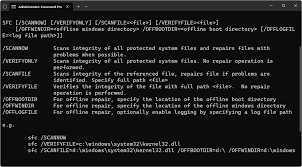
"0xc000007b" 오류는 다양한 요인으로 인해 발생할 수 있습니다.
가장 일반적인 원인은 다음과 같습니다.
- 손상되거나 누락된 DLL 파일: 바이러스 또는 맬웨어 감염, 응용 프로그램 설치 또는 업데이트 문제, 하드 드라이브 오류로 인해 DLL 파일이 손상되거나 삭제될 수 있습니다.
- 잘못 등록된 DLL 파일: DLL 파일이 Windows 레지스트리에 제대로 등록되지 않으면 응용 프로그램이 파일에 액세스할 수 없습니다.
- 시스템 구성 변경: 운영 체제 업데이트, 하드웨어 변경 또는 드라이버 설치와 같은 시스템 구성 변경으로 인해 DLL 파일이 손상되거나 제대로 작동하지 않을 수 있습니다.
- 바이러스 또는 맬웨어 감염: 바이러스 또는 맬웨어는 DLL 파일을 손상시키거나 삭제하여 이 오류를 발생시킬 수 있습니다.
오류 원인을 파악하려면 다음 단계를 수행할 수 있습니다.
- 최근 설치하거나 업데이트한 응용 프로그램 또는 드라이버를 확인합니다.
- 바이러스 검사를 실행하여 컴퓨터에 바이러스 또는 맬웨어가 있는지 확인합니다.
- 이벤트 뷰어를 사용하여 오류 발생 시스템 로그를 확인합니다.
- 시스템 파일 검사기(SFC)를 실행하여 손상된 시스템 파일을 스캔하고 복구합니다.
시스템 파일 스캔 수행하기

시스템 파일 스캔은 손상되거나 누락된 시스템 파일을 찾아 복구하는 데 도움이 되는 Windows 내장 도구입니다.
이 도구는 "0xc000007b" 오류를 해결하는 데 사용할 수 있습니다.
시스템 파일 스캔 수행 단계:
1. 관리자 권한으로 명령 프롬프트를 실행합니다.
2. 다음 명령을 입력하고 Enter 키를 누릅니다.
sfc /scannow
3. 시스템 파일 스캔이 완료될 때까지 기다립니다.
이 과정에는 약간의 시간이 걸릴 수 있습니다.
4. 스캔이 완료되면 다음과 같은 결과 메시지 중 하나가 나타납니다.
- "Windows 리소스 보호는 손상된 파일을 찾지 못했습니다.
"
- "Windows 리소스 보호는 손상된 파일을 찾았으며 모두 복구했습니다.
"
- "Windows 리소스 보호는 손상된 파일을 찾았지만 일부 파일을 복구하지 못했습니다.
"
5. 오류 메시지가 나타나면 컴퓨터를 다시 시작합니다.
시스템 파일 스캔은 손상된 DLL 파일을 복구하고 "0xc000007b" 오류를 해결하는 데 도움이 될 수 있습니다.
DLL 파일 수동 등록하기

DLL 파일을 수동으로 등록하면 응용 프로그램에서 해당 파일에 액세스할 수 있도록 Windows 레지스트리에 추가할 수 있습니다.
이 과정은 다음과 같은 단계로 수행할 수 있습니다.
1. 관리자 권한으로 명령 프롬프트를 실행합니다.
2. 다음 명령을 입력하고 Enter 키를 누릅니다.
regsvr32
예를 들어, "C:\Windows\System32\msvcp140.dll"의 DLL 파일을 등록하려면 다음 명령을 사용합니다.
regsvr32 "C:\Windows\System32\msvcp140.dll"
3. DLL 파일이 성공적으로 등록되면 "DllRegisterServer in 가 성공했습니다.
"라는 메시지가 나타납니다.
4. 오류 메시지가 나타나면 DLL 파일이 손상되었거나 누락되었을 수 있습니다.
주의: 레지스트리를 직접 수정하는 것은 위험할 수 있으므로 주의해서 수행하는 것이 중요합니다.
DLL 파일을 수동으로 등록하기 전에 시스템 파일 스캔을 실행하여 손상된 파일을 복구하는 것이 좋습니다.
시스템 복원 수행하기
시스템 복원은 특정 시점으로 컴퓨터 시스템을 이전 상태로 되돌리는 데 도움이 되는 Windows 기능입니다.
이 기능을 사용하면 "0xc000007b" 오류가 최근 시스템 변경으로 인해 발생한 경우 오류를 해결할 수 있습니다.
시스템 복원 수행 단계:
1. 시작 메뉴에서 "복원점 만들기"를 검색하여 엽니다.
2. "시스템 복원" 탭을 선택합니다.
3. "다른 복원점 선택" 버튼을 클릭합니다.
4. 오류가 발생하기 전에 만들어진 복원점을 선택합니다.
5. "영향을 받는 프로그램 및 드라이버" 섹션을 확인하여 복원점이 응용 프로그램이나 드라이버에 영향을 미치는지 확인합니다.
6. "다음" 버튼을 클릭하여 복원 과정을 시작합니다.
시스템 복원이 완료되면 컴퓨터가 자동으로 다시 시작됩니다.
복원이 성공하면 "0xc000007b" 오류가 해결되어야 합니다.
주의: 시스템 복원은 컴퓨터에 저장된 개인 파일이나 데이터에는 영향을 미치지 않습니다.
그러나 최근 설치한 응용 프로그램이나 업데이트는 삭제될 수 있습니다.
'쏠쏠 정보' 카테고리의 다른 글
| 거제씨릉섬 출렁다리와 바다낚시 체험을 즐기는 다정다감펜션 리뷰 (0) | 2024.08.02 |
|---|---|
| 전참시에서 반짝이는 오바오 원피스 가격과 구매처 탐구 (0) | 2024.08.02 |
| 온러닝 클라우드 이클립스로 조깅과 LSD 안정화를 위한 최상의 선택 (0) | 2024.08.01 |
| 여의도동 이타마에 여의도 맛집: 15년 전통의 본격 일식 이자카야 (0) | 2024.08.01 |
| 가보자go재방송 - 안정환 홍현희 출연진 다시보기 (0) | 2024.07.31 |
| 제주도 횟집 자연산 다미진횟집의 매력을 탐구하는 길잡이 (0) | 2024.07.31 |
| 대한민국 힐링콘서트 고양 2024 자원봉사가 남긴 잊지 못할 추억 (0) | 2024.07.31 |
| 중고차 매매사이트 카빌리지 selt에서 최고의 중고차 매매 방법 (0) | 2024.07.30 |



